Em muitos casos, você precisará recortar o vídeo para remover um objeto ou pessoa, otimizar o vídeo para feeds de mídia social ou remover as barras pretas das laterais e muito mais. E se você está mais acostumado a filmar, editar e postar vídeos em seus smartphones, um aplicativo de recorte de vídeo para iOS ou Android será mais adequado para você. Ou, se você costuma assistir a vídeos em seu computador, considere usar um programa de corte de vídeo para desktop ou cortar vídeos online. Este post compilou uma lista das 15 melhores ferramentas de corte de vídeo para diferentes plataformas para ajudá-lo a cortar vídeo no iPhone, Android, Windows, Mac ou online. Você pode ir diretamente para a parte específica para obter uma ferramenta de corte de vídeo adequada.

Vídeo da colheita
Comparando com outros dispositivos, editar arquivos de mídia no computador é muito mais fácil. A tela maior facilitará o recorte do vídeo. Além do mais, existem mais recursos de edição projetados no software de desktop.
Como o melhor editor de vídeo para usuários de Windows e Mac, Video Converter Ultimate carrega vários recursos de edição usados com frequência, como recortar, recortar, girar, ajustar efeitos de vídeo, melhorar a qualidade do vídeo, adicionar marca d'água etc. Além disso, como o nome sugere, o Video Converter Ultimate também é uma poderosa ferramenta de conversão de vídeo capaz de converter vídeo (4K/3D incluído) e arquivos de áudio para qualquer formato popular de vídeo/áudio com boa qualidade. Siga o seguinte guia para recortar vídeo no Windows 10/8/7/XP PC ou Mac.
Passo 1.Baixar Video Converter Ultimate
Em primeiro lugar, você precisa baixar e instalar gratuitamente este poderoso software de corte de vídeo em seu computador. Ele permite cortar vídeo no Windows e Mac. Certifique-se de baixar a versão atual. Depois disso, inicie este editor de vídeo.
100% seguro. Sem anúncios.
100% seguro. Sem anúncios.
Passo 2.Adicionar vídeo
Clique no botão "Adicionar arquivo" para importar o vídeo que deseja recortar. Aqui você tem permissão para adicionar um ou mais arquivos por vez. Então você pode ver os vídeos carregados listados na interface.

Passo 3.Cortar vídeo
Como mencionamos acima, muitos recursos de edição são projetados neste editor de vídeo. Clique Editar para entrar na janela de edição. Aqui você pode editar vídeos com facilidade de acordo com sua necessidade. Clique Colheita e você pode recortar o vídeo como quiser.
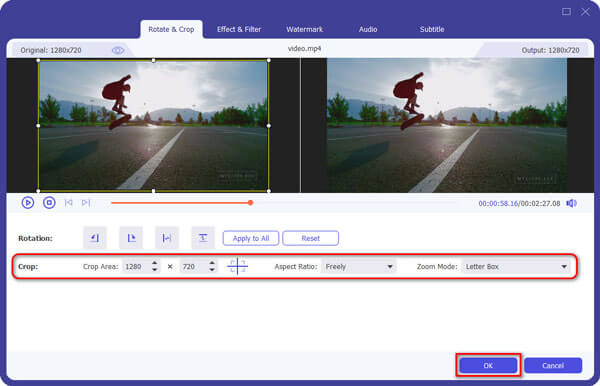
Você pode mover o cursor do mouse para uma caixa no quadro ao redor do vídeo e arrastar o quadro para recortar o vídeo. Você também pode escolher uma opção de corte específica como "Tamanho da área de corte""Posição da área de colheita""Modo Zoom" e mais.
Passo 4.Exportar vídeo recortado
Depois de recortar, você pode ajustar os efeitos de imagem/som, melhorar a qualidade do vídeo, adicionar sua marca d'água pessoal e assim por diante. Clique em "Perfil" para escolher um formato de saída adequado para o vídeo recortado. Em seguida, clique em "Converter" para exportar o vídeo recortado para o seu computador.

Quer saber como recortar vídeo de graça? Você precisa de um cortador de vídeo gratuito. Free Video Editor para Windows e Mac é o melhor cortador de vídeo gratuito para cortar, girar, recortar, marcar d'água e converter arquivos de vídeo e áudio em seu computador. Você tem permissão para cortar qualquer arquivo de vídeo ou gravar com sua câmera. Este software de corte de vídeo gratuito permite que você corte o tamanho da área arrastando o quadro de vídeo diretamente. Ou você também pode inserir o tamanho do vídeo manualmente para redimensionar o vídeo. Existem diferentes modos de zoom para você escolher: letter box, medium, full ou pan & scan. Siga as etapas fáceis abaixo para recortar o vídeo com este editor de vídeo gratuito.
Passo 1.Baixe o editor de vídeo grátis
Faça o download desta ferramenta gratuita de corte de vídeo no seu computador de acordo com o sistema operacional do seu computador.
100% seguro. Sem anúncios.
100% seguro. Sem anúncios.
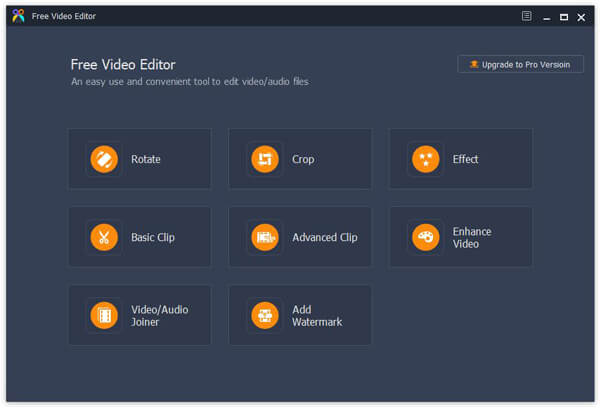
Passo 2.Adicionar vídeo ao recorte
Clique em "Colheita" e vá para a interface de corte. Em seguida, importe um ou mais arquivos de vídeo para cortar.
Passo 3.Cortar vídeo
Na interface Cortar, se você quiser cortar as bordas pretas de um vídeo, a proporção pode ser alterada; nesse caso, você precisa desmarcar Keep Original Ratio. Então você pode entrar no Tamanho da área de corte ou arraste o canto da ferramenta de recorte na janela de visualização do original.

Passo 4.Salve o vídeo recortado
Escolha o formato de saída e a pasta e clique no botão Salvar botão para salvar o vídeo recortado.
Como editor de vídeo embutido no Mac, o iMovie é um cortador de vídeo fácil de usar para usuários de Mac. Ele oferece os recursos de edição de vídeo mais comuns e o recorte de vídeo é um deles.
Como cortar partes desnecessárias de um vídeo com o iMovie?
Verifique os Passos abaixo:

Quando você recorta um videoclipe na linha do tempo, o quadro é limitado a uma proporção de 16:9. Para alterando a proporção do aspecto, você precisa ler esta postagem.
Se já houver um VLC Player instalado em seu computador, você pode use o VLC para cortar vídeo.

Cortar vídeo é um aplicativo de corte de vídeo muito popular que pode ajudá-lo a remover partes inúteis de um vídeo. Este cortador de vídeo gratuito permite que você edite vídeos com flexibilidade para ajustar todos os parâmetros de vídeo.
Ele é dedicado a cortar barras pretas nas laterais ou remover fundos que não contribuem em nada para o produto final. Cortar vídeo com o Video Crop é muito fácil. Basta adicionar seu vídeo ao aplicativo, especificar a área que deseja recortar e salvar o produto finalizado.


Recortar quadrado de vídeo é um aplicativo de corte de vídeo padrão obrigatório para todos os usuários do iOS. Com uma interface de usuário linda e fácil de usar, o Crop Video Square oferece uma maneira incrivelmente rápida de cortar vídeo ou foto em quadrado, ajustar a posição do vídeo, redimensionar, girar e preencher o fundo com cores. Crop Video Square visa cortar apenas a parte bonita e importante, cortar o resto e fazer seu vídeo se destacar da multidão.


Vídeo da colheita é um aplicativo de corte de vídeo fácil de usar que permite cortar vídeos de forma mais conveniente em segundos. Ele oferece uma função "Crop" exclusiva para cortar um vídeo para selecionar apenas a parte mais bonita e cortar a parte indesejada. Depois de cortados, os vídeos de saída são salvos com alta qualidade na pasta privada por padrão. Pode ser compartilhado no Instagram, Facebook, YouTube, Flickr, Vimeo e Email.


Aparar vídeo é um aplicativo de edição de vídeo multifuncional para iPhone. Ele fornece os recursos mais usados para você aproveitar ao máximo seu vídeo. Especificamente, você pode aparar e cortar vídeos, tornar seus vídeos com a duração perfeita para o Instagram, recortar vídeos e se livrar de partes indesejadas com apenas alguns toques. O Trim Video é muito amigável para as mídias sociais, para que você possa compartilhar vídeos recortados livremente.


Corte de vídeo profissional é o aplicativo de recorte de vídeo mais poderoso e fácil de usar, que permite recortar vídeo tão facilmente quanto recortar foto. Com o Video Crop Pro, você pode cortar o vídeo e aparar sua parte favorita de um vídeo, criar um vídeo quadrado do Instagram com conteúdo completo, alterar o aspecto dos vídeos com rotação de 360 graus.


Cortar vídeos é muito preciso em sua funcionalidade de recorte de vídeo, o que definitivamente funcionará a seu favor. Aumente o zoom e corte na sua proporção de aspecto favorita. Aperfeiçoe sua foto centralizando-a em um quadrado para compartilhar no Instagram. Ou corte um vídeo inteiro em uma proporção de 4:3, ótima para assistir em tela cheia no iPad. Além disso, com a extensão de aplicativo de edição de vídeo incluída, você pode editar seus vídeos diretamente no aplicativo Fotos e até mesmo desfazer ou fazer alterações em suas colheitas.

A maioria dos cortadores de vídeo no iPhone funciona de maneira semelhante e aqui tomamos o Crop Video Square FREE como exemplo para mostrar como redimensionar o vídeo no iPhone.

Se você é um usuário do Android e prefere recortar vídeo no Android, preste mais atenção a esta parte. Relativamente falando, você pode optar por recortar vídeos no Windows ou Mac e, em seguida, transferir os vídeos recortados para o seu telefone Android. Mas se você ainda deseja editar vídeos em dispositivos Android portáteis, pode verificar os aplicativos de corte de vídeo abaixo.
Cortar e aparar vídeo ajuda você a cortar e aparar vídeos para remover partes indesejadas do seu telefone Android. Além disso, você pode aprimorar as cores do vídeo como no Photoshop, cortar marcas d'água irritantes e muito mais. Com esta ferramenta de corte de vídeo para Android, você pode facilmente cortar vídeo para Instagram, YouTube, Snapchat e Musicalmente.

YouCut - Editor de vídeo e criador de vídeo é um dos melhores aplicativos de editor de vídeo e cortador/aparador para o YouTube e outras mídias sociais. Comparado com outros cortadores de vídeo do Android, ele pode oferecer muito mais recursos de edição. Por exemplo, ele tem a capacidade de cortar vídeo e mesclar vários clipes, acelerar ou desacelerar o vídeo, criar apresentações de slides, adicionar música ao vídeo e muito mais.
Como cortador e editor de vídeo gratuito, o YouCut não adiciona nenhuma marca d'água ou outra coisa ao vídeo de saída. Além do mais, você não verá nenhum anúncio irritante durante o processo de edição de vídeo. Você pode recortar vídeos com facilidade no Android. Ele pode ajudá-lo a cortar vídeos em qualquer proporção, como 1:1, 16:9, 3:2 e assim por diante. YouCut também é um ótimo compressor e conversor de vídeo.

Editor de vídeo maravilhoso é um aplicativo de edição de vídeo profissional que permite cortar vídeo em seus dispositivos Android. Isso pode te ajudar fazer uma apresentação de slides com fotos e música com facilidade. Além do mais, ele é capaz de recortar vídeo, adicionar áudio ao vídeo, adicionar filtros de vídeo e efeitos de filme e assim por diante.
O Wonder Video Editor pode cortar vídeo em 1:1, 4:5, 16:9 ou 9:16 para aplicativos sociais. Ele também permite que você compartilhe vídeos em tamanho real no Instagram sem cortar o vídeo. Ele fornece 6 estilos de vídeo bem projetados para editar vídeos.

Novamente, vamos usar um dos cortadores de vídeo do Android, Crop & Trim Video como exemplo, para mostrar as etapas de corte de vídeos no telefone Android.

Se você deseja converter vídeos online sem instalar nenhum aplicativo de desktop, aqui também recomendamos dois sites gratuitos de corte de vídeo online para você.
https://ezgif.com/crop-video
Ferramenta de recorte de vídeo on-line EZGIF é um cortador de vídeo online muito popular que permite cortar vídeos em MP4, AVI ou WebM e remover partes desnecessárias do vídeo com facilidade. Você tem permissão para usar a ferramenta de recorte gráfico para selecionar a parte que deseja recortar em um vídeo. Uma coisa que você deve saber é que levará muito tempo para concluir o processo de upload. Além disso, nem todos os vídeos serão exibidos após o carregamento. Você pode escolher a relação de aspecto, formato de saída e codificação e muito mais.

https://video-crop.com/
Cortar vídeo é uma ferramenta de corte de vídeo online simples e fácil de usar. Basta carregar seu vídeo e você pode facilmente recortar o vídeo e remover bordas pretas online. Quando você corta vídeos on-line gratuitamente, é necessário manter uma certa proporção.

https://www.kapwing.com/crop-video
Vídeo de corte de Kapwing é outro cortador de vídeo online simples. Além de recortar vídeos no seu computador local, também permite recortar vídeos de forma rápida e fácil. Você pode colar diretamente seu URL. Ele oferece algumas configurações rápidas para redimensionar o vídeo.

Neste artigo, apresentamos principalmente os melhores aplicativos de corte de vídeo para ajudá-lo a cortar vídeos no Windows, Mac, iPhone e telefone Android ou online. Recomenda-se recortar vídeos em seu computador com o Video Converter Ultimate ou o Free Video Editor para obter mais funções de edição de vídeo.
Ainda tem mais perguntas sobre o vídeo crop? Sinta-se à vontade para deixar seus comentários abaixo.

O Video Converter Ultimate é um excelente conversor, editor e aprimorador de vídeo para converter, aprimorar e editar vídeos e músicas em 1000 formatos e muito mais.
100% seguro. Sem anúncios.
100% seguro. Sem anúncios.